如何使用键盘关闭MacBook(苹果电脑关机快捷键)
2023-11-18 279每当您想要关闭MacBook时,都会想到两个选项。您可以长按计算机的电源按钮或鼠标。但是你知道你的键盘可以执行类似的功能吗?计算机的键盘是一种强大的工具,使用正确的组合键,您可以关闭计算机、使其进入睡眠状态、锁定屏幕以及其他功能。
快速回答,要使用键盘关闭MacBook(苹果笔记本电脑),请关闭计算机上所有打开的应用程序,保存对打开的文档所做的更改,弹出所有外部设备,然后按“Control + Option + Command + Power”按钮。或者,您可以按住电源按钮几秒钟,直到屏幕关闭。
步骤 #1:关闭 Mac 上所有打开的应用程序
您需要做的第一件事是确保您打开的所有应用程序都已关闭。关闭 Mac 会自动关闭应用程序(如果您尚未这样做)。但是,如果您正在 App 上做一些重要的事情,您应该在启动关机之前尝试完成并关闭它。
步骤 #2:保存所有打开的文档
如果您打开了包含未保存更改的文档,您的 Mac 将不会关机。如果您在未保存打开文档的更改的情况下启动关机,您的计算机将提醒您先保存更改。如果您有任何打开的 Word、Excel 或 PowerPoint 文档,请在关机前保存更改并关闭文档。
步骤#3:安全弹出所有外部设备
如果您有任何外部设备连接到您的 Mac,请在开始关机之前将其弹出。断开硬盘驱动器、取出闪存驱动器或从 CD 驱动器中弹出光盘。这是为了确保没有数据丢失或损坏。
第 4 步:启动关机
您可以通过三种方式使用键盘关闭 Mac。第一种涉及按住电源按钮,其他两种方法需要在键盘上进行一些组合。
长按电源按钮
第一步是找到电源按钮。根据 Mac 的型号,电源按钮可能位于不同的位置。对于配备触控条的 MacBook Pro 和 MacBook Air 机型(2018 年或更新机型),电源按钮与 Touch ID 组合在一起,位于键盘右上方Delete键上方。
对于其他 MacBook Pro 和 Air 机型,电源按钮上画有一个圆形图标,您可以在键盘的右上角找到它。iMac 上的电源按钮位于计算机的左侧背面。
要使用电源按钮关闭 Mac,请按住电源按钮几秒钟,直到屏幕关闭。
MacBook 用户在 MacBook 无响应后需要强行关机时,通常会长按电源按钮直到电脑屏幕关闭。
使用快捷键
您也可以使用键盘上的快捷键来关闭计算机。按命令“Control + Option + Command + Power?”。对于带有 CD 驱动器的 Macbook,您可以按命令“Control + Option + Command +?Media Eject”自动关闭计算机。
您应该关机还是让MacBook进入睡眠状态?
MacBook 用户经常想知道是不是让电脑进入睡眠状态比完全关机更可取。那些主张完全关机的人坚持认为这将有助于延长电池寿命。然而,随着现代计算机,尤其是 Macbook 的进步,让计算机进入睡眠模式变得更加有益。
首先,当计算机处于睡眠模式时,它可以唤醒以更新您的应用程序并同步您的设备。将 MacBook 置于睡眠模式可让您从停止的地方继续执行任务。由于您的 Macbook 使用固态驱动器 (SSD) 而不是硬盘驱动器 (HDD),因此不存在使其进入睡眠状态会降低计算机性能的风险。
最后,Macbook 设计为在睡眠模式下节能。因此,与将计算机置于睡眠模式相比,关闭计算机并没有太大区别。
因此,除非您的电脑出现问题迹象、您正在努力遵守航空公司的安全规定,或者您不打算在几个月内使用您的 Macbook,否则最好让您的 Macbook 进入睡眠状态。
对于带有 CD 驱动器的 Macbook,您可以使用命令“Option + Command + Power”或“Option + Command + Media Eject”来执行此操作。或者,您可以按住电源按钮约 1.5 秒。
概括
关闭 Macbook 的快捷键组合一开始可能不太容易记住,但是一旦您使用了几次并习惯了它,您就会有一个方便的选择,尤其是当您想要关闭无响应的计算机时.
相关资讯
查看更多-

新款iPad Pro妙控键盘消息汇总
-
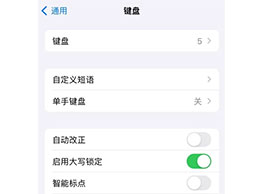
部分 iPhone 用户反馈:升级 iOS 17.4 后,键盘“自动改正”功能未生效
-
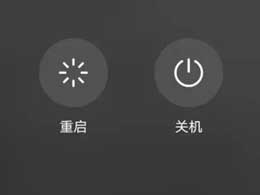
iPhone 卡顿,重启或关机再开机哪个好?
-
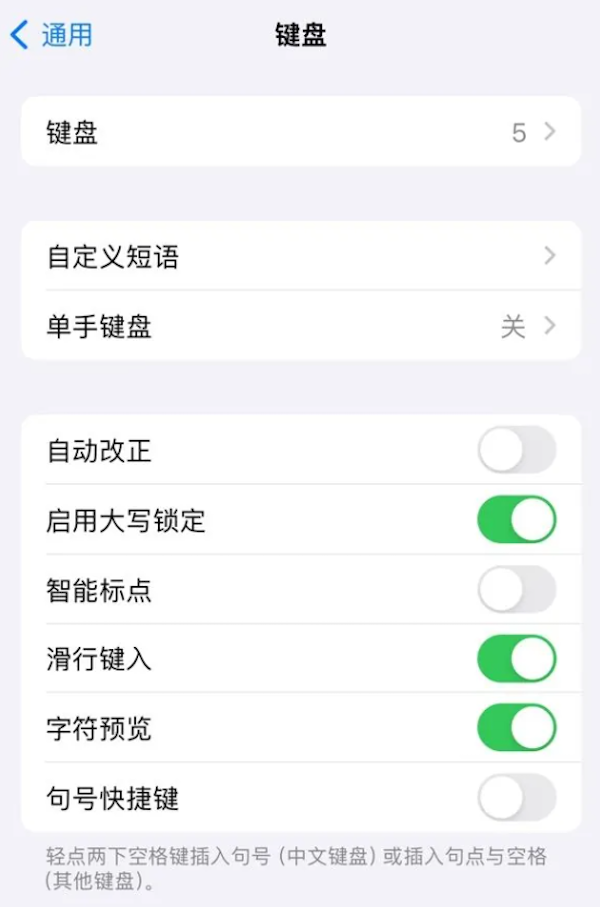
部分 iPhone 用户升级 iOS 17.4 后,键盘“自动改正”功能未生效
-

代码显示苹果 Vision Pro 头显虚拟键盘将添加 12 种语言,包括简体中文
-
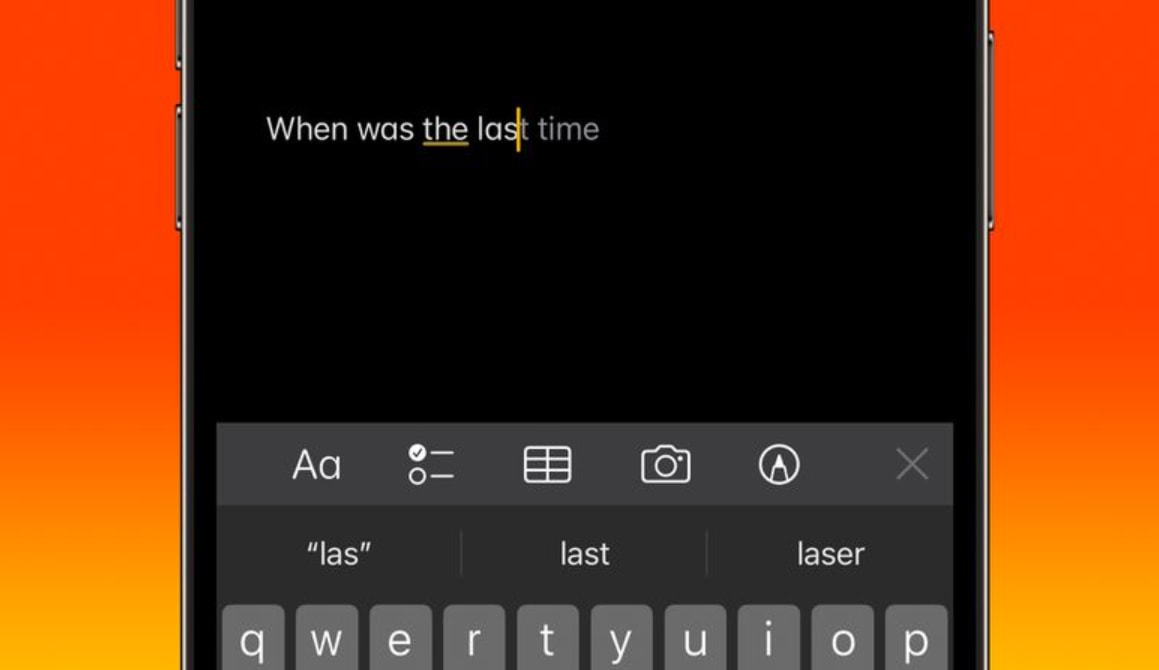
iOS 17.2键盘行内显示预测选项怎么打开 iOS 17.2键盘行内显示预测选项打开方法
-

苹果11的关机键在哪
-

10%电量在尔滨:iPhone不到3分关机 荣耀Magic 6撑了11分半
-

苹果发布妙控键盘固件 2.0.6 更新,修复蓝牙安全漏洞
-
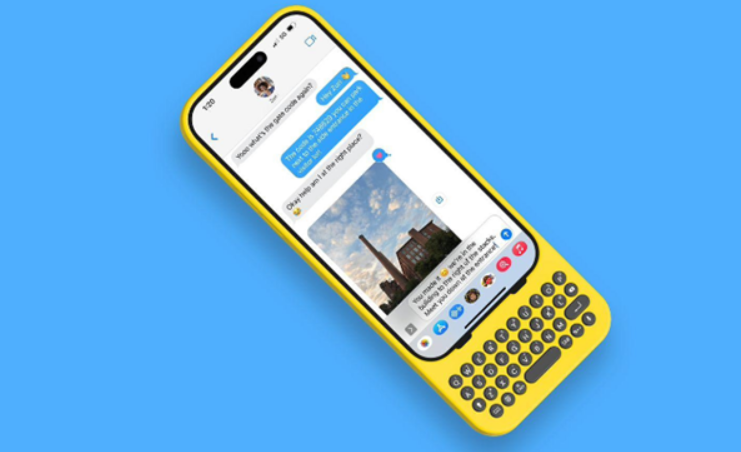
iPhone用户新福利:Clicks小键盘让操作更高效
最新资讯
查看更多-

- 睡前别再为iPhone充电了!苹果科普正确充电姿势
- 2024-04-30 187
-
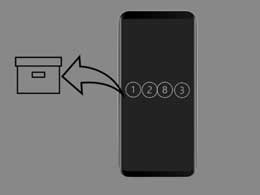
- 如何在iPhone上自动删除OTP和验证码?
- 2024-04-24 281
-

- iPhone 15手机六位密码如何改四位?
- 2024-04-20 248
-
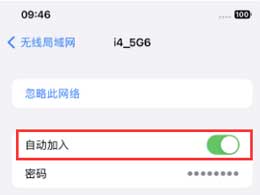
- iPhone如何关闭公共网络WiFi自动连接?
- 2024-04-20 229
-
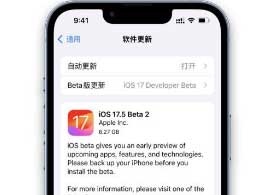
- iPhone 15要不要升级iOS 17.5 beta2?iOS 17.5 beta2测评结果
- 2024-04-19 190
热门应用
查看更多-

- 快听小说 3.2.4
- 新闻阅读 | 83.4 MB
-

- 360漫画破解版全部免费看 1.0.0
- 漫画 | 222.73 MB
-

- 樱花漫画免费漫画在线入口页面 1.0.0
- 漫画 | 222.73 MB
-

- 社团学姐在线观看下拉式漫画免费 1.0.0
- 漫画 | 222.73 MB
-

- 亲子餐厅免费阅读 1.0.0
- 漫画 | 222.73 MB
-
 下载
下载
湘ICP备19005331号-4copyright?2018-2024
guofenkong.com 版权所有
果粉控是专业苹果设备信息查询平台
提供最新的IOS系统固件下载
相关APP应用及游戏下载,绿色无毒,下载速度快。
联系邮箱:guofenkong@163.com